Hướng dẫn chèn sticker ảnh trên Facebook
Hiện nay, khi chúng ta đăng bất kỳ một tấm ảnh nào lên đăng lên dòng thời gian hay story thì Facebook đều cho phép mình chỉnh sửa lại hình ảnh. Tại đây, chúng ta có thêm hiệu ứng, chữ, nhãn dán vào hình ảnh, đặc biệt người dùng có thể tạo và chèn những sticker bằng hình ảnh thật ấn tượng.
Việc tạo sticker ảnh, giúp cho mọi người có thể dễ dàng lồng ghép nhiều bức ảnh của mình lại với nhau và đăng lên Facebook hoặc Story. Dưới đây sẽ là các bước thực hiện để chèn sticker ảnh trên Facebook, xin mời các bạn cùng theo dõi bài viết này cùng Eballsviet.com.
Tải Facebook trên Android Tải Facebook trên iOS
Video hướng dẫn tạo sticker ảnh trên Facebook
Hướng dẫn chèn sticker ảnh trên Facebook
Bước 1: Trước tiên, chúng ta sẽ mở ứng dụng Facebook trên điện thoại lên, sau đó nhấn vào mục Ảnh tại trang chủ của ứng dụng.
Bước 2: Chọn một tấm hình bất kỳ trên thư viện ảnh của điện thoại mà bạn muốn đăng tải lên Facebook.
Bước 3: Khi hình ảnh đã được đăng tải, ấn vào nút Chỉnh sửa ở góc bên trái phía trên của ảnh.
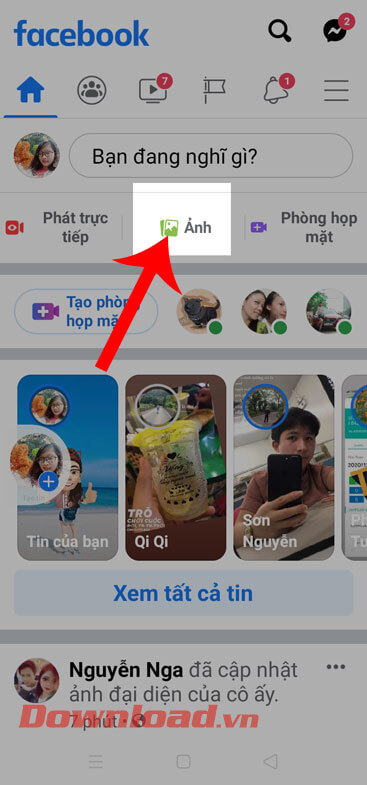
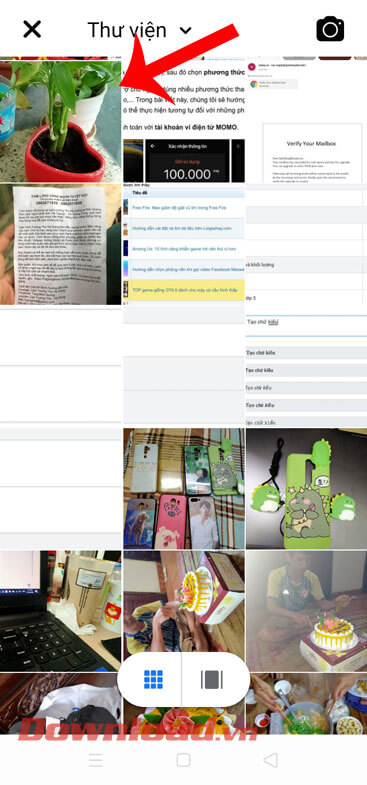
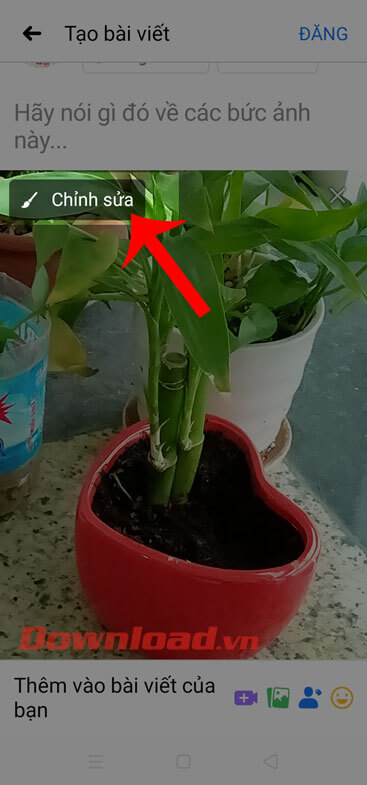
Bước 4: Tại phần chỉnh sửa hình ảnh lúc này, chạm vào biểu tượng nhãn dán ở phía trên màn hình.
Bước 5: Lúc này trên màn hình sẽ hiển thị rất nhiều kiểu nhãn dán cho chúng ta lựa chọn, hãy nhấn vào biểu tượng ảnh ghép.
Bước 6: Tiếp tục chọn một bức hình trong điện thoại, để tạo sticker hình ảnh.

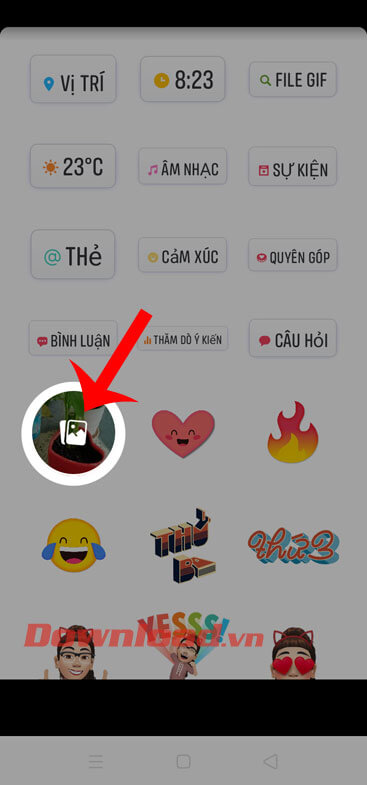

Bước 7: Bây giờ nhãn dán hình ảnh đã được tạo, chạm vào màn hình để thay đổi kiểu dáng của sticker ảnh.
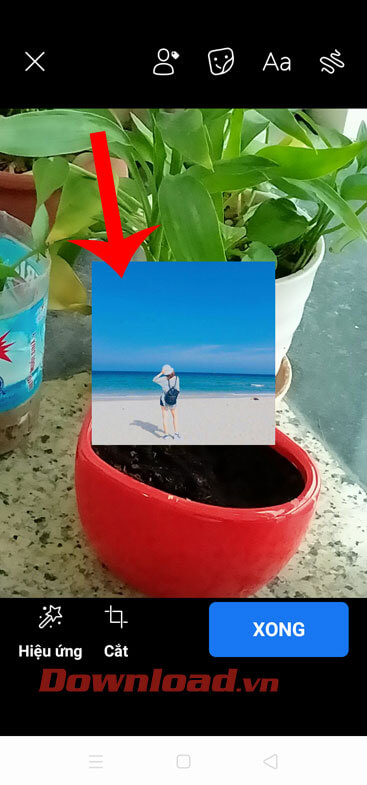

Bước 8: Sau khi đã tạo và chèn xong sticker ảnh vào tấm hình, thì hãy nhấn vào nút Xong ở góc bên phải phía dưới màn hình.
Bước 9: Tiếp theo, viết caption cho bức ảnh, rồi ấn nút Đăng ở bên phải phía trên màn hình.
Bước 10: Cuối cùng đợi một lát để bức ảnh có thể đăng tải lên Facebook của bạn.
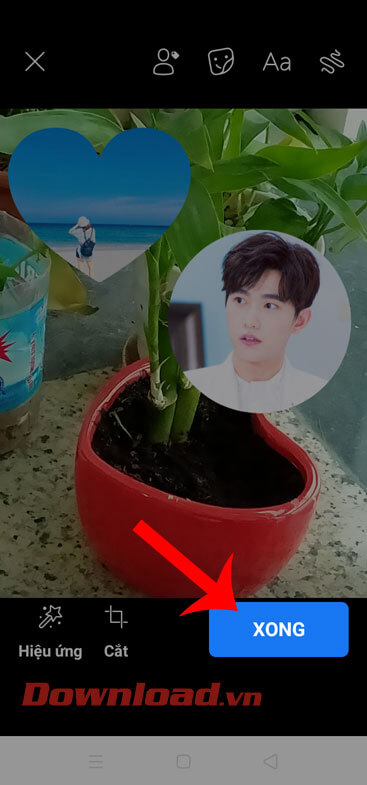
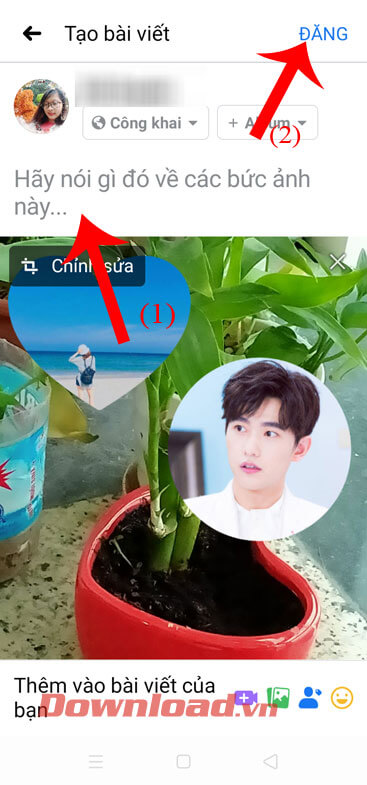
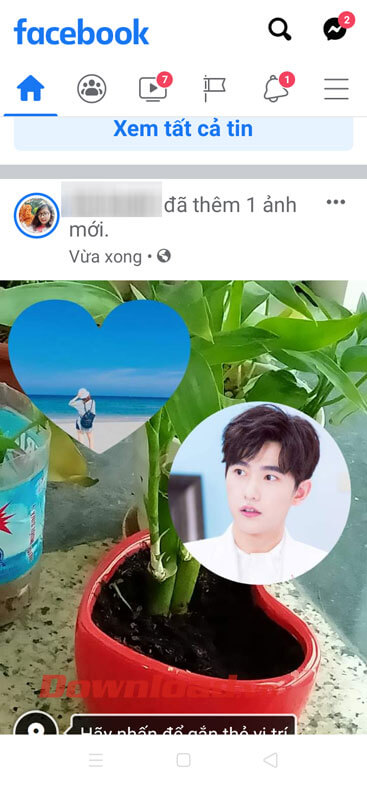
Chúc các bạn thực hiện thành công!
Theo Nghị định 147/2024/ND-CP, bạn cần xác thực tài khoản trước khi sử dụng tính năng này. Chúng tôi sẽ gửi mã xác thực qua SMS hoặc Zalo tới số điện thoại mà bạn nhập dưới đây:



















